چگونه رمز جیمیل را تغییر دهیم؟
اگرچه ممکن است تغییر رمز ایمیل کمی دشوار و دردسرساز به نظر برسد؛ اما روش مطمئن و مناسبی برای جلوگیری از نشت اطلاعات و حفظ حریم شخصی به شمار میرود که میتواند امنیت کاربران در فضای مجازی را افزایش دهد.
به گزارش موبوایران، اگرچه ممکن است تغییر رمز ایمیل کمی دشوار و دردسرساز به نظر برسد؛ اما روش مطمئن و مناسبی برای جلوگیری از نشت اطلاعات و حفظ حریم شخصی به شمار میرود که میتواند امنیت کاربران در فضای مجازی را افزایش دهد. تفاوتی ندارد که از کدام سرویسدهنده ایمیل استفاده میکنید؛ زیرا کارشناسان امنیت سایبری توصیه میکنند هر چند وقت یکبار اقدام به تعویض رمز عبور حساب کاربری خود نمایید. به همین دلیل در این مطلب به سراغ آموزش تغییر رمز جیمیل در پلتفرمهای گوناگون از جمله دستگاههای مبتنی بر سیستم عاملهای اندروید و iOS در کنار رایانههای شخصی رفتهایم.
تغییر رمز جیمیل در آیفون
۱. ابتدا اپلیکیشن Gmail را باز کنید. اگر این اپلیکیشن را ندارید، میتوانید از این لینک اقدام به نصب آن از طریق اپ استور نمایید.
۲. پس از ورود به برنامه، تصویر پروفایل خود را در گوشه بالایی سمت راست صفحه اصلی اپ لمس کنید.
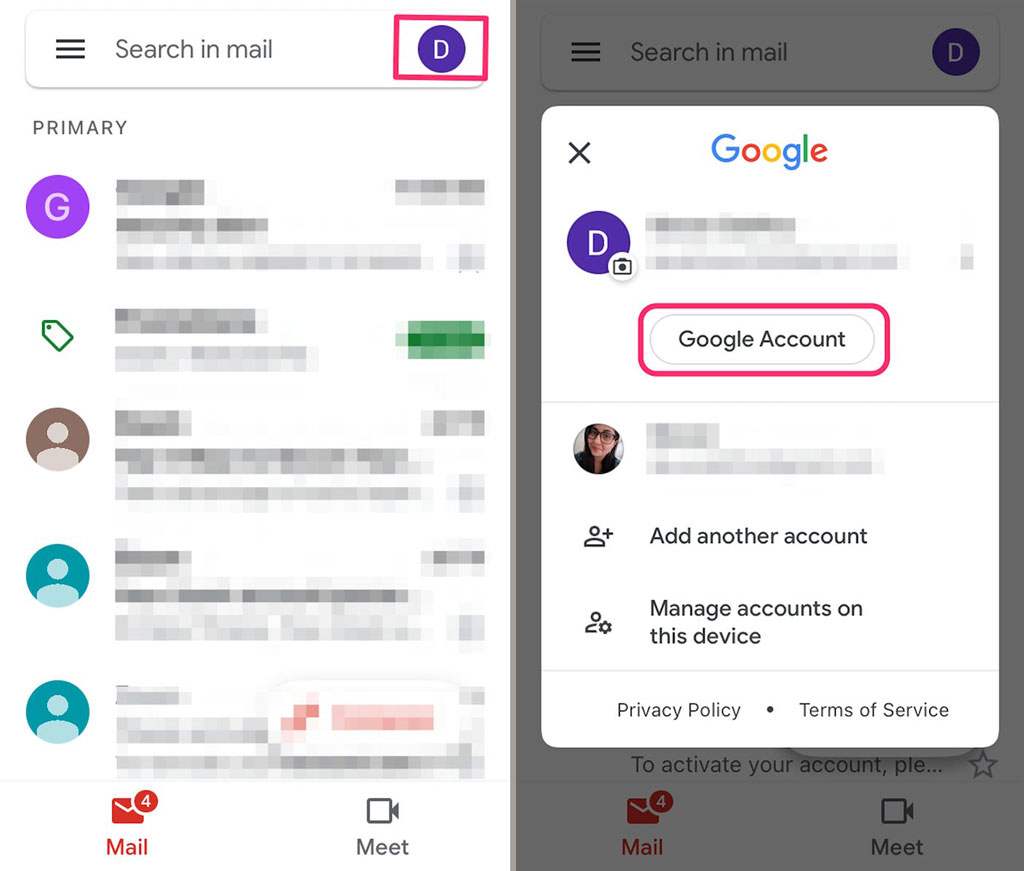
۳. در پنجره پاپ آپ باز شده، گزینه Google Account را لمس کنید. ممکن است این گزینه در بعضی دستگاهها با توجه به نسخه مورد استفاده اپلیکیشن تحت عنوان Manage your Google Account به چشم بخورد.
۴. اکنون در صفحه Google Account وارد تب Personal info در قسمت بالایی پنجره شوید.
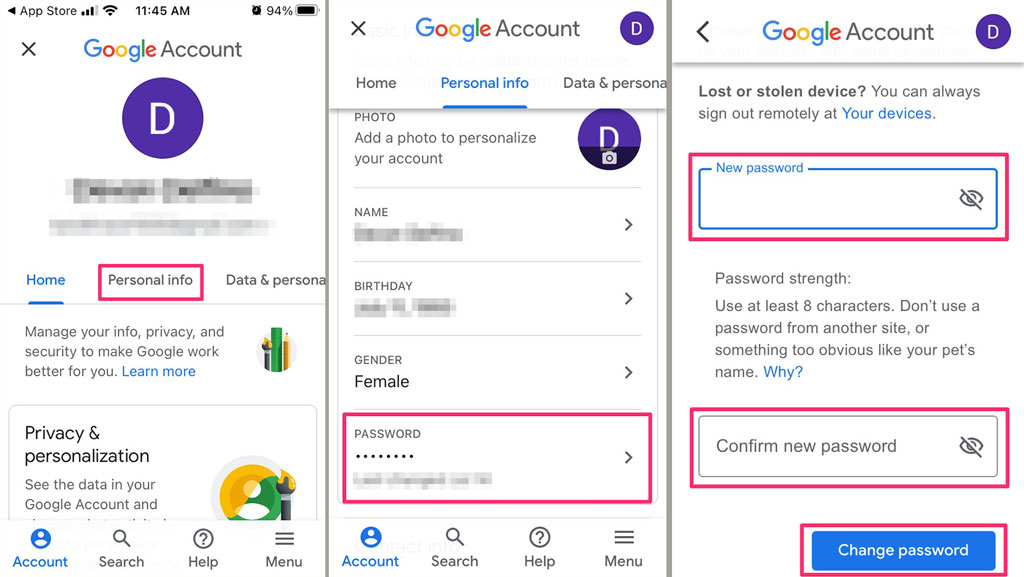
۵. در قسمت Basic Info گزینه Password را لمس کنید تا بتوانید آن را ویرایش نمایید. ممکن است در این مرحله از کاربر درخواست شود تا باری دیگر از طریق رمز عبور فعلی وارد حساب کاربری خود شود.
۶. حالا در کادر New Password رمز عبور جدید مورد نظر را وارد کرده و سپس برای تایید پسورد، آن را دوباره در کادر Confirm new password تایپ نمایید.
۷. در نهایت برای ذخیره تغییرات اعمال شده روی کلید Change password بزنید.
اگر از اپلیکیشن Gmail روی دستگاه خود استفاده نمیکنید، میتوانید به آدرس myaccount.google.com جهت تغییر رمز جیمیل مراجعه نمایید. نحوه استفاده از این روش در دستگاههای مبتنی بر سیستم عامل iOS مشابه رایانههای شخصی است که در ادامه این مطلب به آن اشاره شده است.
تعویض پسورد جیمیل در اندروید
۱. ابتدا قسمت تنظیمات (Settings) دستگاه را باز کنید.
۲. وارد بخش Google شوید تا به حساب کاربری و جیمیل خود دسترسی داشته باشید.
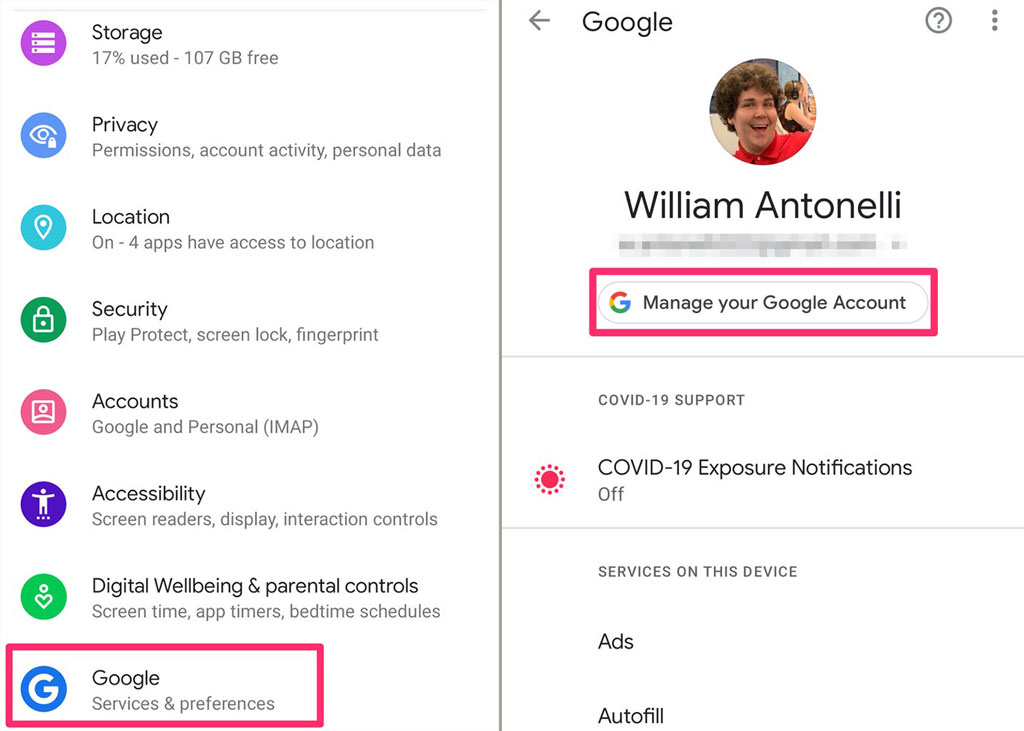
۳. گزینه Manage your Google Account را در قسمت بالایی صفحه و در زیر تصویر پروفایل و آدرس ایمیل، لمس کنید.
۴. در بخش بالایی صفحه، تب Security را انتخاب نمایید.
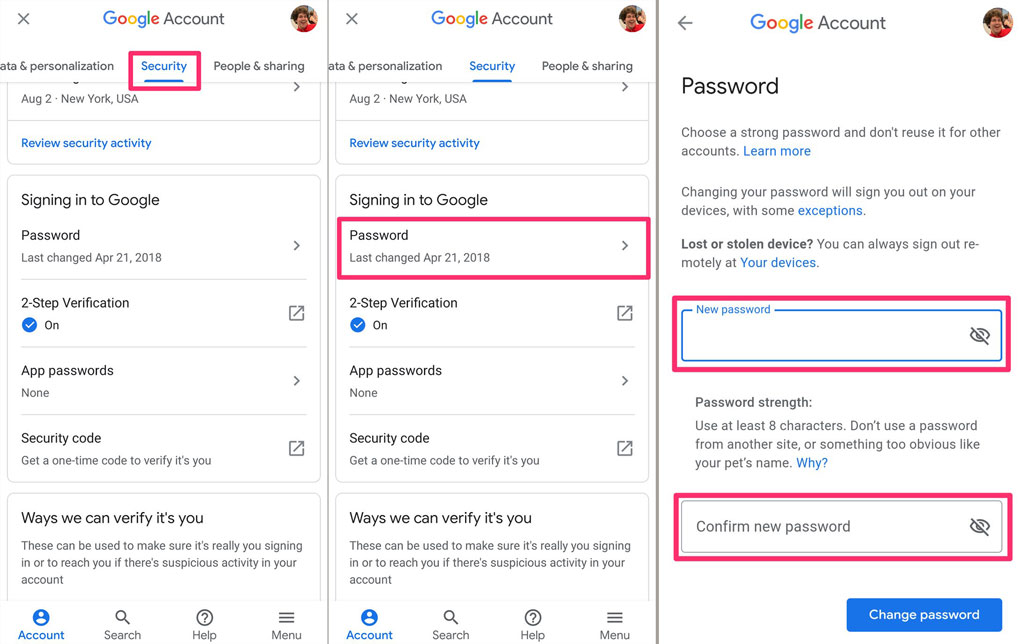
۵. در زیر عنوان Signing in to Google قسمت Password را لمس کرده تا بتوانید اقدام به تغییر رمز جیمیل کنید. ممکن است در این مرحله از شما درخواست شود تا دوباره رمز عبور خود را جهت ورود به حساب کاربری وارد نمایید.
۶. حالا در کادر New Password رمز عبور جدید مورد نظر را وارد کرده و سپس برای تایید پسورد، آن را دوباره در کادر Confirm new password تایپ نمایید.
۷. در نهایت برای ذخیره تغییرات اعمال شده روی کلید Change password بزنید.
عوض کردن رمز جیمیل در کامپیوتر
۱. ابتدا آدرس myaccount.google.com را در مرورگر خود جهت ورود به صفحه حساب کاربری گوگل وارد کنید.
۲. از منوی قرار گرفته در سمت چپ صفحه، روی گزینه Security کلیک نمایید.
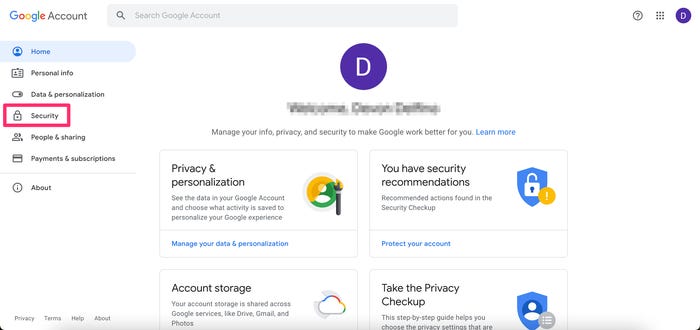
۳. در زیر عنوان Signing in to Google روی قسمت Password کلیک نمایید. ممکن است در این مرحله دوباره نیاز به ورود به حساب کاربری خود داشته باشید.
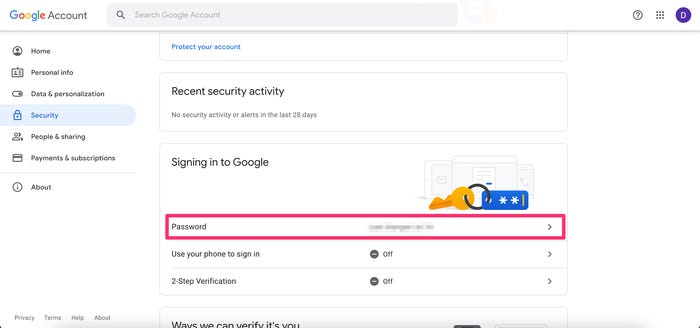
۴. رمز عبور جدید در نظر گرفته شده را مانند تصویر پایین در کادر New password وارد کرده و سپس برای تایید، آن را دوباره در کادر Confirm new password تایپ کنید.
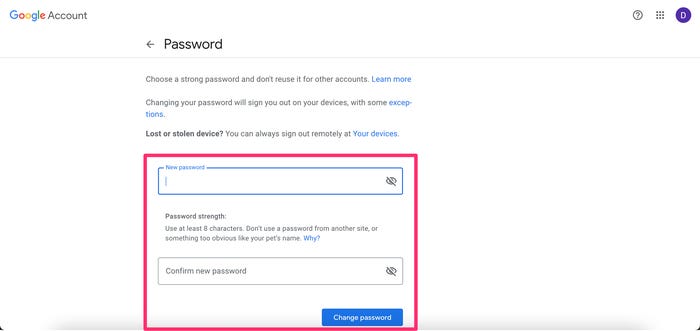
۵. جهت ذخیره تغییرات صورت گرفته روی کلید Change password در پایین صفحه کلیک نمایید.
آیا در صورت فراموشی رمز جیمیل میتوان آن را تغییر داد؟
اگر رمز جیمیل خود را فراموش کردهاید، میتوانید از طریق ریست کردن آن، اقدام به تنظیم رمز جدید نمایید .
آیا تغییر رمز جیمیل در همه دستگاهها امکانپذیر است؟
کاربران با هر دستگاهی که دسترسی به مرورگر و اینترنت داشته باشد، میتوانند اقدام به تغییر رمز جیمیل خود کنند. همچنین این کار به صورت مستقیم از طریق اپلیکیشنهای اختصاصی اندروید و iOS جیمیل هم امکانپذیر است.
آیا پس از تغییر رمز جیمیل اتصال همه دستگاهها به اکانت قطع میشود؟
اگر رمز جیمیل خود را تغییر دهید، باید در اغلب دستگاهها دوباره اقدام به ورود به حساب کاربری گوگل از طریق رمز عبور جدید نمایید. البته در برخی دستگاههایی که برای تایید ورود به اکانت بکار میروند یا دارای مجوزهای دسترسی خاص جهت اجرای برنامههای گوگل هستند، نیاز به انجام چنین کاری نخواهد بود.








